Wsparcie
Rejestracja/instalacja aplikacji Google Play
Rejestracja/instalacja aplikacji Google Play na czytniku Onyx Boox z oprogramowaniem w wersji 3.2 lub nowszej:
W celu zainstalowania Android Google Play niezbędny jest założenie konta Google. Jeśli masz już konto, przejdź do kroków przedstawionych poniżej:
- Włącz Wi-Fi (np. za pomocą górnego paska ustawień)
- Wejdź w zakładkę "Aplikacje"
- Dotknij ikonę 3 poziomych linii w górnym prawym rogu ekranu, a następnie "Zarządzanie aplikacjami".
- Kliknij "Włącz Google Play"
- Następnie kliknij poniżej "GSF ID". Zostaniesz przeniesiona/y do procesu rejestracji Google.
- Numer GSF ID może być ustawiony domyślnie, jednak jeśli będzie inaczej, należy go przepisać z sekcji Ustawienia (punkt 5)
- Zaloguj się na swoje konto Google
- Następnie naciśnij "Nie jestem robotem"
- Zarejestruj
- Po rejestracji odczekaj kilkanaście minut i uruchom swój czytnik Onyx Boox ponownie
- Po uruchomieniu w sekcji Aplikacje powinien być już dostępny Sklep Google Play
- W niektórych przypadkach konieczne będzie również przejście do Aplikacje/ Google Play Store oraz wybranie update z menu rozwijanego w prawym górnym rogu.
- Zaloguj się na swoje konto Google w aplikacji Android Google Play – gotowe!
Dodatkowe wskazówki:
- Jeżeli zamiast numeru GSF pojawia się komunikat "GSF ID nie jest generowany" należy wrócić do ekranu głównego, wejść do aplikacji "Sklep Play", jeśli będzie taka możliwość zalogować się do konta Google, uruchomić czytnik ponownie, upewnić się że wifi jest włączone i przystąpić do procesu rejestracji usługi jeszcze raz kontynuując od kroku nr 5.
- Firma Google zastrzega, że proces przetwarzania certyfikacji może potrwać do 48 godzin.
- Gdyby po wykonaniu wszystkich kroków mimo wszystko urządzenie wciąż informowało o braku certyfikatu Google Protect wyczyścić pamięć podręczną aplikacji "Sklep Google Play" oraz "Usługi Google Play" w zakładce "Aplikacje -> Zarządzanie Aplikacjami -> Informacje o aplikacji", a następnie uruchom urządzenie ponownie, sklep Google Play powinien być już dostępny.
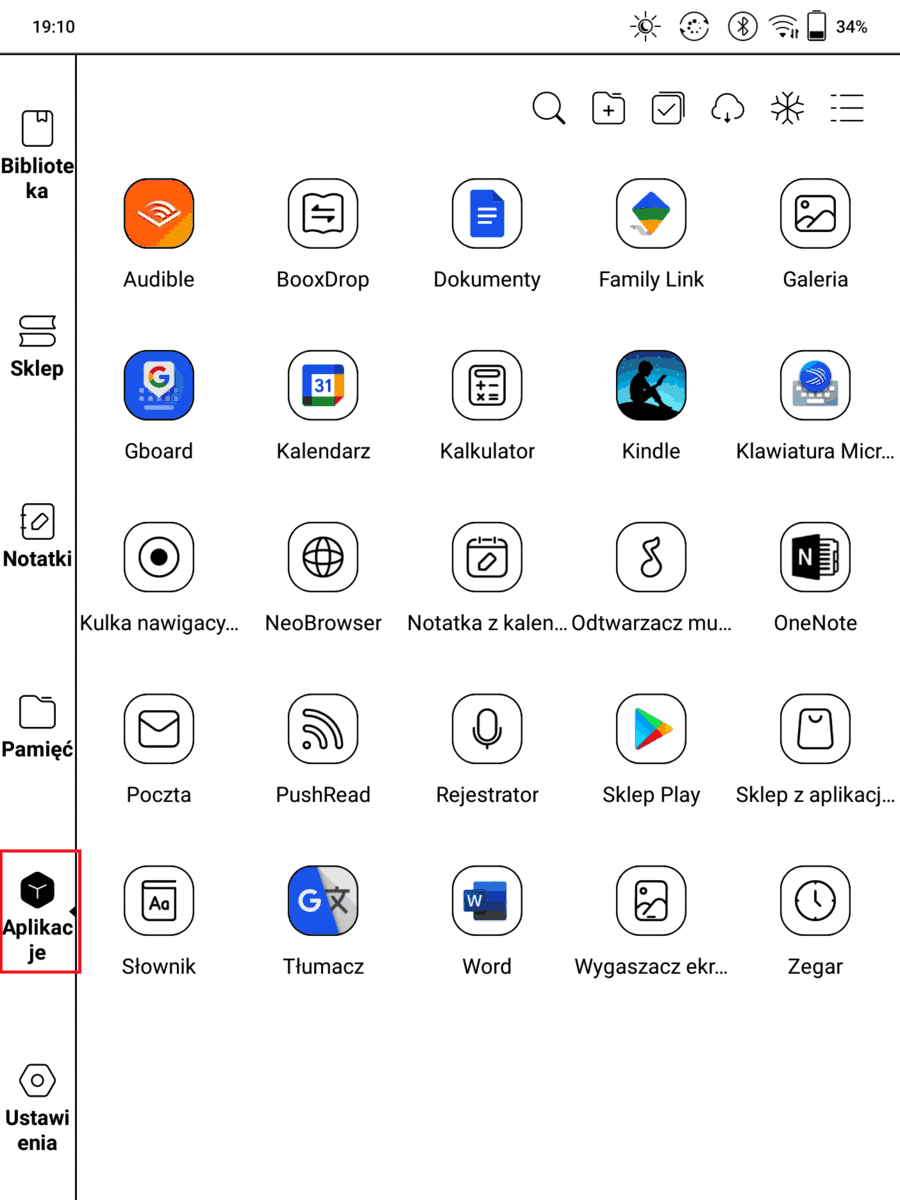
- W przypadku dalszego niepowodzenia, w ostateczności przywróć urządzenie do ustawień fabrycznych i ponów cały proces rejestracji.
Rejestracja/instalacja aplikacji Google Play na czytniku Onyx Boox z oprogramowaniem w wersji 3.1 lub starszej:
W celu zainstalowania Android Google Play niezbędny jest założenie konta Google. Jeśli masz już konto, przejdź do kroków przedstawionych poniżej:
- Włącz Wi-Fi (np. za pomocą górnego paska ustawień)
- Wejdź w "Ustawienia"
- Wybierz sekcję "Aplikacje"
- Kliknij "Włącz Google Play"
- Następnie kliknij poniżej "GSF ID". Zostaniesz przeniesiona/y do procesu rejestracji Google.
- Numer GSF ID może być ustawiony domyślnie, jednak jeśli będzie inaczej, należy go przepisać z sekcji Ustawienia (punkt 5)
- Zaloguj się na swoje konto Google
- Następnie naciśnij "Nie jestem robotem"
- Zarejestruj
- Po rejestracji odczekaj kilkanaście minut i uruchom swój czytnik Onyx Boox ponownie
- Po uruchomieniu w sekcji Aplikacje powinien być już dostępny Sklep Google Play
- W niektórych przypadkach konieczne będzie również przejście do Aplikacje/ Google Play Store oraz wybranie update z menu rozwijanego w prawym górnym rogu.
- Zaloguj się na swoje konto Google w aplikacji Android Google Play – gotowe!